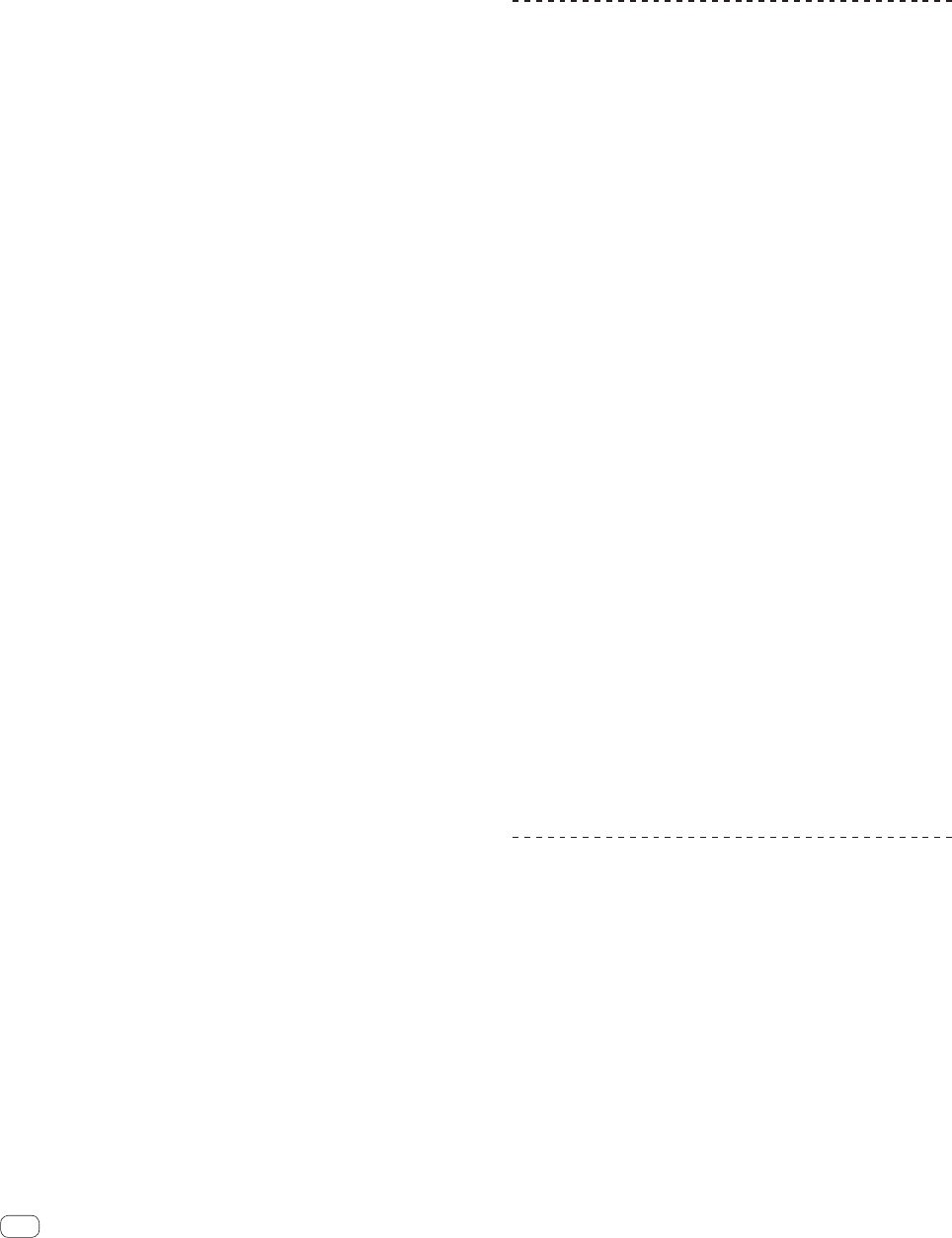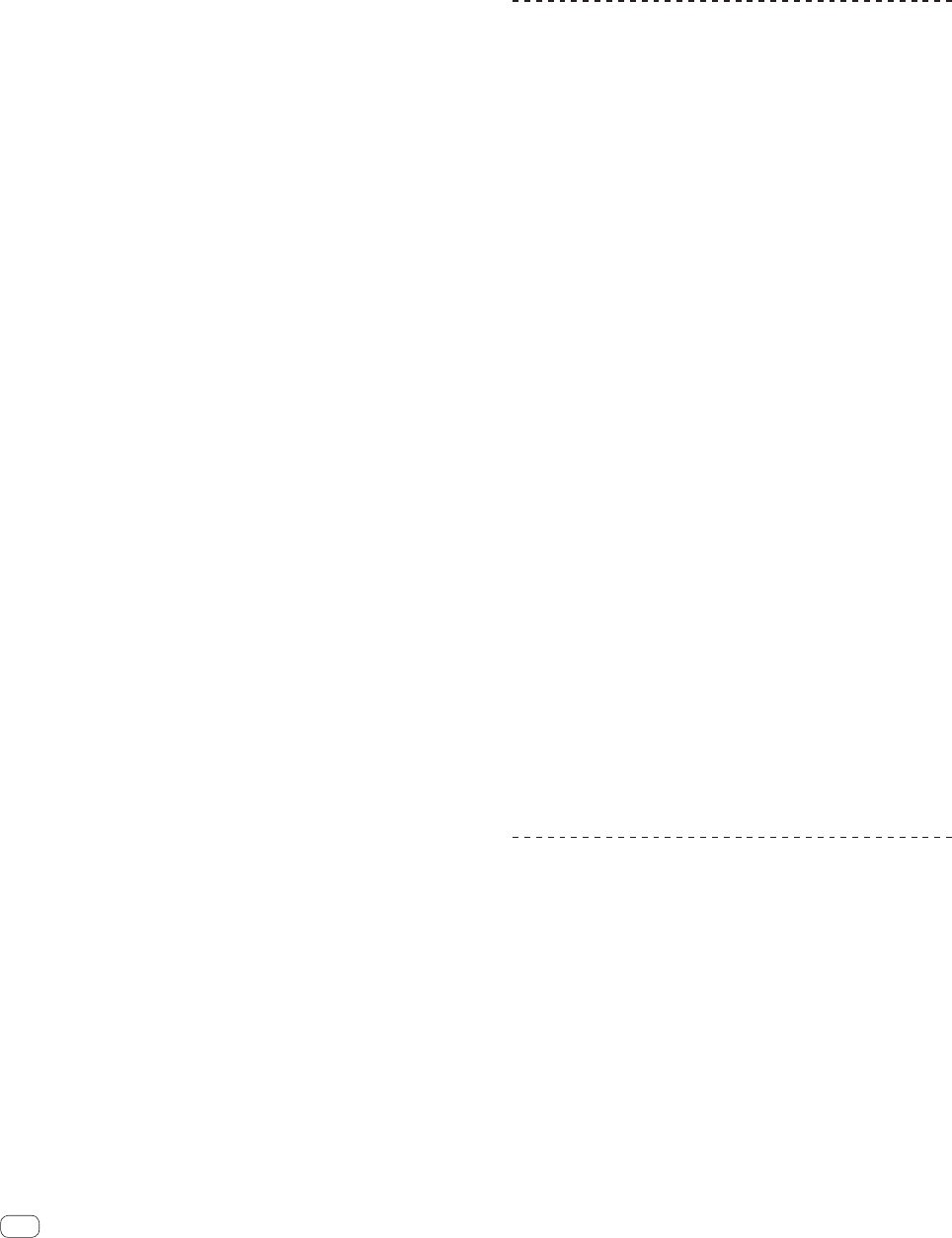
10
De
1 Setzen Sie die mitgelieferte CD-ROM in das CD-
Laufwerk Ihres Computers ein.
Der CD-ROM-Order erscheint.
! Wenn der CD-ROM-Ordner nicht nach dem Einlegen einer CD-ROM
erscheint, öffnen Sie das CD-Laufwerk von [Computer (oder
Arbeitsplatz)] im Menü [Start].
2 Doppelklicken Sie [DJM-2000_X.XXX.exe].
Der Treiber-Installationsbildschirm erscheint.
3 Wenn der Sprachenauswahlbildschirm erscheint,
wählen Sie [Deutsch] und klicken auf [OK].
Sie können eine von mehreren Sprachen wählen, je nach der
Systemumgebung Ihres Computers.
4 Lesen Sie sorgfältig die Software-Lizenzvereinbarung
durch, und markieren Sie, wenn Sie den Bedingungen
zustimmen, das Kontrollkästchen [Ich stimme zu.] und
klicken auf [OK].
Wenn Sie den Bedingungen der Software-Lizenzvereinbarung nicht
zustimmen, klicken Sie auf [Abbrechen] und brechen die Installation
ab.
5 Fahren Sie mit der Installation entsprechend den
Anweisungen auf dem Bildschirm fort.
Wenn während der Installation [Windows-Sicherheit] auf dem
Bildschirm erscheint, klicken Sie auf [Diese Treibersoftware trotzdem
installieren] und fahren mit der Installation fort.
! Bei Installation unter Windows XP
Wenn während der Installation [Hardwareinstallation] auf dem
Bildschirm erscheint, klicken Sie auf [Installation fortsetzen] und
fahren mit der Installation fort.
! Wenn das Installationsprogramm fertiggestellt wird, erscheint eine
Fertigstellungsmeldung.
! Wenn die Installation der Software beendet ist, müssen Sie Ihren
Computer neu starten.
Installationsverfahren (Macintosh)
Lesen Sie den Abschnitt Vorsichtshinweise zur Installation vor der
Installation der Treibersoftware sorgfältig durch.
! Zum Installieren oder Deinstallieren der Treibersoftware müssen
Sie vom Administrator Ihres Computers autorisiert sein. Halten Sie
den Namen und das Passwort des Administrators Ihres Computers
bereit.
1 Setzen Sie die mitgelieferte CD-ROM in das CD-
Laufwerk Ihres Computers ein.
Der CD-ROM-Order erscheint.
! Doppelklicken Sie auf das CD-Symbol auf dem Desktop, wenn nach
dem Laden einer CD-ROM keine Ordner angezeigt werden.
2 Doppelklicken Sie [DJM-2000_M_X.X.X.dmg].
Wenn der Menübildschirm [DJM-2000AudioDriver] erscheint.
3 Doppelklicken Sie [DJM-2000AudioDriver.pkg].
Der Treiber-Installationsbildschirm erscheint.
4 Prüfen Sie die Details auf dem Bildschirm und klicken
Sie auf auf [Installation fortsetzen].
5 Wenn der Bildschirm mit der Software-
Nutzungsvereinbarung erscheint, wählen Sie [Deutsch],
lesen Sie die Software-Lizenzvereinbarung sorgfältig
durch und klicken auf [Installation fortsetzen].
Sie können eine von mehreren Sprachen wählen, je nach der
Systemumgebung Ihres Computers.
6 Wenn Sie den Bedingungen der Software-
Lizenzvereinbarung zustimmen, klicken Sie auf [Ich
stimme zu.].
Wenn Sie den Bedingungen der Software-Lizenzvereinbarung nicht
zustimmen, klicken Sie auf [Ich stimme nicht zu] und brechen die
Installation ab.
7 Fahren Sie mit der Installation entsprechend den
Anweisungen auf dem Bildschirm fort.
! Klicken Sie auf [Abbrechen], um die Installation nach dem Start
abzubrechen.
! Wenn die Installation der Software beendet ist, müssen Sie Ihren
Computer neu starten.
Verbinden dieses Geräts mit dem
Computer
1 Schließen Sie dieses Gerät über ein USB-Kabel an
Ihren Computer an.
Dieses Gerät fungiert als ein Audiogerät, das den ASIO-Standards
entspricht.
! Bei Verwendung von Anwendungen mit Unterstützung für ASIO
können [USB 1/2], [USB 3/4], [USB 5/6] und [USB 7/8] als Eingänge
verwendet werden. Je nach der Eingang/Ausgang-Einstellung ist es
möglich, drei der Sets von Eingängen dieses Geräts zu verwenden.
! Bei Verwendung von Anwendungen, die mit DirectX kompatibel sind,
kann nur [USB 1/2] als Eingang verwendet werden.
! Die empfohlene Betriebsumgebung des Computers hängt
von der DJ-Anwendung ab. Prüfen Sie immer die empfohlene
Betriebsumgebung für die verwendete DJ-Anwendung.
! Wenn ein anderes USB-Audiogerät gleichzeitig an den Computer
angeschlossen ist, kann es nicht arbeiten oder normal erkannt
werden.
Wir empfehlen, nur den Computer und dieses Gerät anzuschließen.
! Beim Verbinden des Computers und dieses Geräts empfehlen wir,
die Verbindung direkt am USB-Anschluss dieses Geräts herzustellen.
2 Drücken Sie die Taste [POWER].
Schalten Sie die Stromversorgung dieses Geräts ein.
! Die Meldung [Installieren von Gerätetreibersoftware] kann
erscheinen, wenn Sie dieses Gerät zuerst an dem Computer
anschließen oder wenn Sie die Verbindung zu einem anderen
USB-Anschluss am Computer herstellen. Warten Sie kurz, bis
die Meldung [Die Geräte können jetzt verwendet werden.]
erscheint.
! Bei Installation unter Windows XP
— [Soll eine Verbindung mit Windows Update hergestellt
werden, um nach Software zu suchen?] kann erscheinen,
während die Installation abläuft. Wählen Sie [Nein, diesmal
nicht] und klicken Sie auf [Weiter], um mit der Installation
fortzufahren.
— [Wie möchten Sie vorgehen?] kann erscheinen, während die
Installation abläuft. Wählen Sie [Software automatisch instal-
lieren (empfohlen)] und klicken Sie auf [Weiter], um mit der
Installation fortzufahren.
— Wenn während der Installation [Windows-Sicherheit] auf dem
Bildschirm erscheint, klicken Sie auf [Diese Treibersoftware
trotzdem installieren] und fahren mit der Installation fort.
Umschalten der Eingang/
Ausgang-Einstellung
Verwenden Sie dieses Verfahren, um die Eingang/Ausgang-Einstellung
des Computers umzuschalten, wenn die Treibersoftware verwendet wird.
! Wenn Anwendungen laufen, die dieses Gerät als Standard-
Audiogerät verwenden (DJ-Anwendungen usw.), beenden
Sie diese Anwendungen vor dem Umschalten der Eingang/
Ausgang-Einstellung.
! Eine gewisse Zeit ist zur Aktualisierung des Computers erforderlich,
nachdem die Eingang/Ausgang-Einstellung umgeschaltet wurde.
Die Eingang/Ausgang-Einstellung kann nicht umgeschaltet werden,
während der Computer aktualisiert wird.
! Ton wird möglicherweise nicht ausgegeben, wenn Unterschiede zwi-
schen den Eingang/Ausgang-Einstellungen am Gerät und Computer
vorliegen. In diesem Fall schalten Sie das Gerät ein und stellen die
Eingang/Ausgang-Einstellungen bei angeschlossenem USB-Kabel
neu ein.